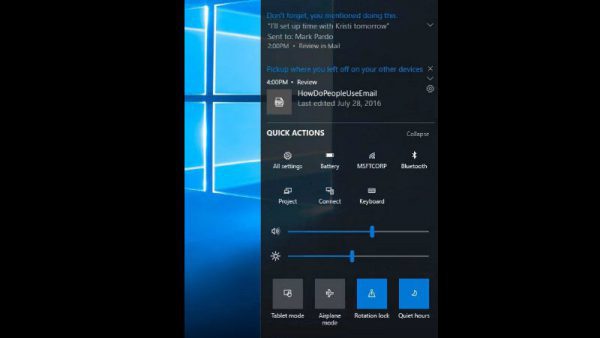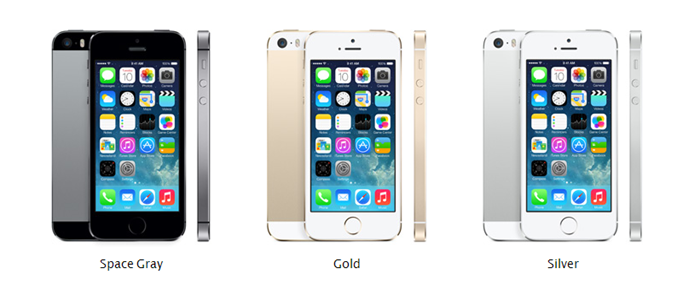The Xiaomi Mi5 , kutudan çıkar çıkmaz Android 6.0 Marshmallow ile birlikte gelen şirketin en son amiral gemisi. Android'in üstüne, Xiaomi MIUI adlı kendi özel kaplamasını kullanır. Xiaomi Mi5, en son sürüm olan MIUI 7 ile birlikte geliyor. Oldukça özelleştirilmiş bir cilttir. Xiaomi, kendi kapsamlı modifikasyonları ve özellik eklemeleri ile onu gerçekten benzersiz kıldı.

MIUI 7'nin piyasadaki en iyi görünen özel görünümlerden biri olduğunu söylemeliyiz. Estetik açıdan çok hoş görünüyor. Xiaomi, Materyal Tasarımı neredeyse tamamını gizlerken, buna değer olduğundan emin oldu. Ayrıca son derece akıcı çalışır, böylece performans konusunda endişelenmenize gerek kalmaz.
Bu cihazı son birkaç haftadır kullanıyoruz ve Mi5 kullanıcıları için birkaç yararlı numara bulduk.
Uygulamaları parmak izi sensörüyle kilitleyin
Xiaomi, ilk cihazının piyasaya sürülmesinden bu yana formlarının zirvesinde yer alıyor. Telefonlarında görülmeyen tek şey parmak izi sensörüydü ve Xiaomi onu akıllı telefonlarına getirdi. Redmi Notu 3 . Mi5 ayrıca ana düğmede yerleşik bir parmak izi sensörüyle birlikte gelir ve kayıtlı parmak izini kullanarak uygulamaları kilitlemenizi ve bunların kilidini açmanızı sağlayan çok kullanışlı bir özellik ile birlikte gelir.

Tek yapmanız gereken, kilitlemek istediğiniz uygulamaları şu adrese ulaşarak kurmaktır. Ayarlar> Ek ayarlar> Gizlilik> Gizlilik koruması> Uygulama kilidi.
şimdi google'a nasıl kart eklerim
Son uygulamalar arayüzünü değiştir
Mi5 kullanıyorsanız, küçültülmüş uygulamaların kart olarak gösterildiğini fark etmiş olmalısınız. Xiaomi size son uygulamaların görünümünü değiştirme seçeneği sunar. Kart görünümü ve simge görünümü arasında seçim yapabilirsiniz. Simge görünümü, ekranın altında size kapatılmamış uygulamaların simgelerini gösterecektir. Bu küçük simgeler basit görünür ve düzenlemeleri kolaydır ve uygulamaları doğrudan kapatmak için kaydırarak kolayca kaldırabilirsiniz.

En son uygulama arayüzleri arasında geçiş yapmak için tek yapmanız gereken, ekranı sıkıştırmak ve sıkıştırmaktır.
Kilit ekranı duvar kağıdını hızla değiştirin
Mi5, ana ekranınız için seçebileceğiniz çok çeşitli yüksek çözünürlüklü duvar kağıtları sunar. Ancak kilit ekranı duvar kağıtlarını değiştirmenin alışılmadık bir yolunu içeriyorlar. Cihaz kilitliyken, ekranı uyandırmanız ve ekranın sağ üst köşesindeki küçük simgeyi aramanız gerekecektir. Simgeye dokunun ve sizi, verilen duvar kağıtları arasında seçim yapmak için sola veya sağa kaydırabileceğiniz galeriye götürecektir.

Gezinme tuşlarını özelleştirin
OnePlus telefonlar gibi, Xiaomi Mi5 de gezinme tuşlarının kullanımını düzenlemenize izin verir. Bu, kullanıcının geri ve son işlevleri atamasına izin verir. Sol elini kullanan kullanıcılar, bu ayara alışkın değillerse iki gezinme tuşunun işlevlerini değiştirebilirler. Dolaşma tuşu işlevlerini değiştirmek için şuraya gidin: Ek Ayarlar> Düğmeler> Gezinme Düğmeleri .

Ayrıca, yazarken veya oyun oynarken yanlışlıkla dokunmayı önleyebilecek bazı uygulamaların gezinme tuşlarını dondurmanıza da olanak tanır. Bunu etkinleştirmek için Ek'e gidin Ayarlar> Düğmeler> Gezinmeyi otomatik olarak devre dışı bırak . Bu, bu ayarla yapılandırmak istediğiniz uygulamalar arasından seçim yapmanıza izin verecektir.
Mi Remote'u kullanın
IR blaster bugünlerde akıllı telefonlarımızın çoğunda yaygın bir özellik değil. Samsung ve HTC gibi şirketler, telefonlarına IR blaster ekleme konseptinin üzerinden geçiyor, ancak Xiaomi hala akıllı telefonlarına IR blaster koyuyor. Mi5 kullanarak AC, TV, Müzik sistemleri ve daha fazlası gibi tüm elektronik cihazları kontrol etmenizi sağlayan Mi Remote uygulamasıyla IR blasterinizden en iyi şekilde yararlanabilirsiniz.

İşin iyi yanı, Xiaomi'nin giderek daha fazla uyumlu cihaz ekleyerek düzenli güncellemeler yayınlamaya devam etmesi.
Okuma modunu kullan
Piyasada elma gibi yerleşik bir okuma moduyla birlikte gelen sayılabilir sayıda akıllı telefon var. Okuma modu, temel olarak ekran sıcaklığını ve doygunluğunu ayarlayarak, okurken gözlerinizin üzerindeki yükü azaltır. Bu mod, ekranı loş ışıkta okumak için daha keyifli hale getirir ve ayrıca daha iyi bir uyku çekmenize yardımcı olur.

Okuma modunu etkinleştirmek için ekran ayarlarına gidin ve okuma modunu etkinleştirin; ayrıca bunu doğrudan hızlı ayarlar panelinden de etkinleştirebilirsiniz.
Veri tasarrufunu etkinleştirin
Veri optimizasyon özellikleriyle tanınan UC tarayıcısı ve Opera Max gibi tarayıcılar gördük. Bunun gibi tarayıcılar daha az veri tüketir ve veri faturalarınızı azaltmaya yardımcı olur. Size ekonomik bir veri kullanım deneyimi sağlamak için Mi5, çok sayıda megabayt tasarruf etmenize yardımcı olan entegre bir veri tasarrufu modu ile birlikte gelir. Veri tasarrufunu etkinleştirmek için, Ana ekranda bulunabilen güvenlik uygulaması> Veri Kullanımı> Veri kullanımını kısıtla ve uygulamaları ihtiyacınıza göre yapılandırın.

Ana düğmeyi kapasitif düğme olarak kullanın
Bu sunduğu en havalı seçeneklerden biri, çok önemli bir özellik değil ama benim gibi biri için öyle çünkü ben sert fiziksel düğmeye tekrar tekrar tıklamaktan hoşlanmayanlardan biriyim. Bu sinir bozucudur ve ayrıca düğmeler fiziksel olduğunda arıza riski daha fazladır.
![Screenshot_2016-05-04-16-56-13_com.android.settings [1]](http://beepry.it/img/featured/27/10-most-useful-mi5-tips.png)
Fiziksel ev düğmenizi kapasitif bir düğme olarak değiştirmek için, şu adrese gitmeniz yeterlidir: Ayarlar> Ek ayarlar> Düğmeler ve 'Ana Ekrana dönmek için Ana Ekran düğmesine dokunun' seçeneğini etkinleştirin seçeneği. Bu, ana ekran düğmesinin altındaki kapasitif sensörü etkinleştirecek ve başparmağınızın hafif bir dokunuşu sizi ana ekrana götürecektir.
İzin yöneticisini etkinleştir
MiUi 7'nin Uygulama izin yöneticisi ile gelmediğini biliyor olabileceğiniz gibi. Ancak Mi5, Android Marshmallow'da çalışıyordu, bu nedenle varsayılan olarak izin yöneticisine sahip olmasını bekliyorduk, ancak garip bir nedenle, şirket Mi5'teki izin yöneticisini devre dışı bıraktı. Yüklü uygulamaların ihtiyaç duydukları izinlere erişmesine otomatik olarak izin verir.

Biraz araştırma yaptıktan sonra, izin yöneticisini Mi5'te etkinleştirmenin bir yolu olduğunu gördük. Git Güvenlik uygulaması> Ayarlar (sağ üst köşe)> İzinler ve İzin yöneticisini etkinleştirin .
Aramaları otomatik olarak kaydedin
Mi kullanıcıları için yeni bir özellik değil, ancak arama kayıt ayarlarını bulamayan ilk kullanıcılardan bahsetmeye değer. Tüm sesli aramalarınızın kaydını tutan dahili bir arama kaydedici ile birlikte gelir ve ses kliplerine herhangi bir zamanda erişilebilir. Bu özelliği etkinleştirmek için şu adrese gidin: Kişiler> Menü düğmesine (sol üstte 3 nokta)> Ayarlar> Kaydet'e dokunun .

farklı uygulamalar için farklı bildirim sesleri s9
Ayrıca, bir arama kaydetmek istediğiniz belirli kişileri seçmenize olanak tanır.
Ek MiUi 7 İpuçları ve Püf Noktaları
Redmi Note 3'ü temel alan eski makalemizde bazı daha şaşırtıcı MiUI 7 ipuçlarını ve püf noktalarını ele aldık. Mi5'iniz için daha şaşırtıcı özellikler bulmak için bu yazıyı okuyun.